Samsung’da Ekran Yansıtmayı Açmak için Allshare Cast’i kullanın
Samsung Galaxy cihazlarında ekran yansıtma bugün oldukça yaygın hale geldi. Basit gerçek şu ki, Samsung’un Galaxy serisinden S5 ve hatta S6, şu anda mevcut olan en güçlü ve imrenilen işlemcilerden biriyle yüklü olarak geliyor.

Buna ek olarak, 16 megapiksel kamera ve diğer birçok özellik, sağlık ve zindelik endişelerini de görüyor. En etkili çözümler için, telefonunuzdan en iyi şekilde yararlanmak için bazı harika ipuçları, püf noktaları, talimatlar ve öğreticiler bulun.
- Bölüm 1. Neden Ekran Yansıtma’yı seçmelisiniz?
- Bölüm 2. Samsung Galaxy’de Ekran Yansıtma nasıl etkinleştirilir
- Bölüm 3. Samsung Galaxy S5’ten Samsung Smart TV’ye Ayna Nasıl Ekranlanır
- Bölüm 4. Wondershare MirrorGo Android Kaydediciyi Okuyuculara Tavsiye Edin
Bölüm 1. Neden Ekran Yansıtma’yı seçmelisiniz?
Samsung Galaxy’de ekran yansıtmanın moda olmasının nedeni, telefonunuzda TV ve bilgisayar monitörleri gibi daha büyük ekranlarda görüntülenmesini istemenizdir. Ekran Yansıtma özelliğini etkinleştirmek için ekrana bir All-Share Cast dongle, Miracast cihazı, HDMI kablosu veya HomeSync bağlamayı deneyin. Ekranın yansıtılması sona erdiğinde, hoş ve daha büyük bir ekranla telefonda oyunların, multimedya dosyalarının ve diğer birçok içeriğin keyfini çıkarın.
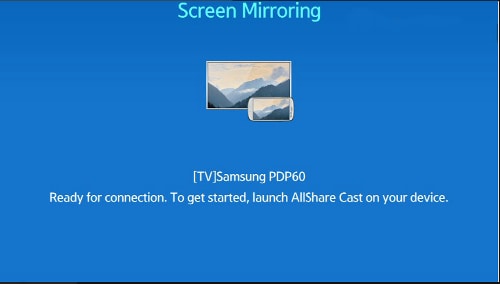
Ne ihtiyacınız
Tamamen kullanmak istediğiniz yönteme bağlıdır. Temel olarak aşağıdaki gibi ilgili harici aksesuarları kurmanız gerekecektir:
All-Share Cast Kablosuz Hub: Bu, Galaxy ekranınızı doğrudan HDTV’ye yansıtmanıza olanak tanır.
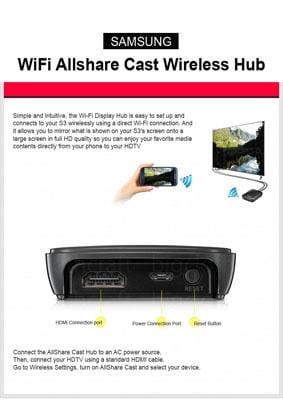
HomeSync: Bunu kullanarak Samsung Galaxy’nizin ana ekranını TV’ye aktarabilirsiniz. Ayrıca multimedya dosyalarınızı büyük kapasiteli bir ev bulutunda depolayabilirsiniz.

HDMI Kablosu: Yüksek çözünürlüklü medya verilerini bir mobil cihazdan HDTV gibi herhangi bir alıcı ekrana iletmek için bu kablo vazgeçilmezdir.

Miracast: Bu, telefonunuzdan akışlar için bir alıcı cihaz işlevi görür. Aynı zamanda, TV’niz veya desteklenen diğer herhangi bir ekran için bunların kodunu çözebilirsiniz.

Bölüm 2. Samsung Galaxy’de Ekran Yansıtma nasıl etkinleştirilir
Şu adımları dikkatlice izleyin:
-‘Hızlı ayarlar’a gidin
-‘Ekran Yansıtma’ simgesine dokunun ve etkinleştirin.
Ancak bundan sonra AllShare Cast ile ekran yansıtma işlemini etkinleştirebilirsiniz.
AllShare Cast kullanarak Samsung Galaxy’den TV’ye yansıtma nasıl yapılır
İlk olarak, AllShare Cast’i TV’nize bağlayın. Bu nasıl:
TV’yi açın: Her şeyden önce televizyonun açık olduğundan emin olun.

Şarj cihazını AlllShare Cast cihazının güç soketine bağlayın: Birkaç modelde yerleşik bir pil bulunur veya başka bir harici güç kaynağı olmadan TV’den güç sağlanır. Ancak herhangi bir sorun yaşamamak için şarj cihazının AllShare Cast cihazına bağlı olup olmadığını kontrol edin.

Bir HDMI kablosu kullanarak TV’yi AllShare Cast cihazınıza bağlayın

Girişin doğru şekilde ayarlanmaması durumunda, HDMI kablosu tarafından kullanılan bağlantı noktasına göre ayarlayın.
AllShare Cast cihazının durum göstergesi kırmızı renkte yanıp söndüğünde ‘reset’ düğmesine basın.
AllShare Cast cihazı ve HDTV şimdi bağlı.
Şimdi, Samsung Galaxy S5’te ekran yansıtmayı etkinleştirmek için.
Telefonunuzun ana ekranında ‘Ana Sayfa’ düğmesini seçin.
Ana ekrandan iki parmağınızı kullanarak ‘hızlı ayarlar panelini’ çekin.
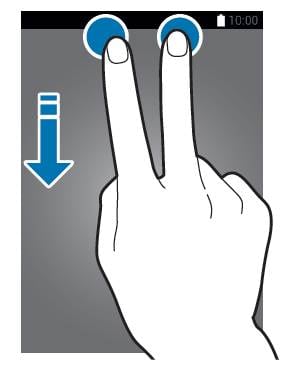
Samsung Galaxy S5’inizde işlemi etkinleştirmek için ‘ekran yansıtma’ simgesine dokunun.
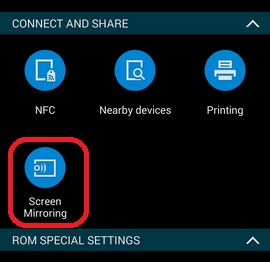
Telefonunuz yakındaki tüm cihazları algıladığında, AllShare Cast’in dongle adını seçin ve TV ekranının gösterdiği gibi PIN’i girin.
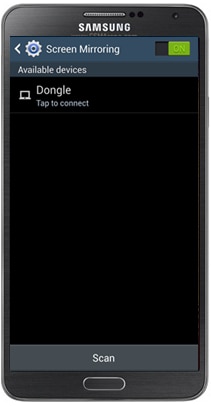
Şimdi ekran yansıtma tamamlandı.
Bölüm 3. Samsung Galaxy S5’ten Samsung Smart TV’ye Ayna Nasıl Ekranlanır
Şu prosedürleri izleyin:
Televizyonu açın.
Samsung SmartTV uzaktan kumandasından ‘giriş’ veya ‘kaynak’ düğmesine basın.

Smart TV ekranından ‘Ekran Yansıtma’yı seçin.
Ekran yansıtmaya dokunarak ‘hızlı ayarlar’a gidin.
Telefonunuz, ekran yansıtma için mevcut tüm mevcut cihazların bir listesini yapacaktır.

Samsung Smart TV’yi seçin.
Böylece süreç tamamlandı ve devam edebilirsiniz. Ancak, sorunlar ortaya çıkabilir ve başkalarıyla neler olup bittiğini takip ettiğinizde ve ayrıca netten haberdar olduğunuzda sorularınızı çözebilirsiniz.
Bölüm 4. Wondershare MirrorGo Android Kaydediciyi Okuyuculara Tavsiye Edin
Wondershare MirrorGo Android Kaydedici Sumsang Galaxy’nizi PC’ye yansıtmanıza izin veren bir araçtır. MirrorGo Android Kaydedici ile PC’nizde en popüler oyunları (Clash royale, Clash of clans, Hearthstone… gibi) kolayca ve sorunsuz bir şekilde oynayabilirsiniz. MirrorGo ile hiçbir mesajı kaçırmazsınız, hızlıca cevaplayabilirsiniz.

MirrorGo Android Kaydedici
Android cihazınızı bilgisayarınıza yansıtın!
- OYNA Android Mobil Oyunlar Daha iyi kontrol için Bilgisayarınızda Klavye ve Farenizle.
- Gönder ve Al mesajları SMS, WhatsApp, Facebook vb. dahil olmak üzere bilgisayarınızın klavyesini kullanarak
- Birden çok görüntüle bildirimleri telefonunuzu elinize almadan aynı anda
- kullanım android apps tam ekran deneyimi için PC’nizde.
- Rekor klasik oyununuz.
- ekran Yakalama önemli noktalarda.
- paylaş gizli hareketler yapın ve bir sonraki seviye oyunu öğretin.
En son makaleler

